MUHASEBE-SSS
Muhasebe Sık Sorulan Sorular
1-)Otomatik Fiş numaralandırmayı nasıl yapabilirim ?
Fiş numaralarını yeniden sıralamak istiyorsanız, Muhasebe>Servis>Fiş Numaralandırma altından Numaralandıracağınız Tipi (Fiş No veya Yevmiye No), Başlangıç Numarası, Başlama Tarihi, Bitiş Tarihi ve Şube bilgilerini seçiniz ve Tamam butonunu tıklayarak işlemi sonlandırınız. Lütfen başlangıç numarasına 1 ,2, 3 gibi rakam girmeyin, Başlangıç No yerine fiş sayısına göre 00001 gibi bir değer giriniz.
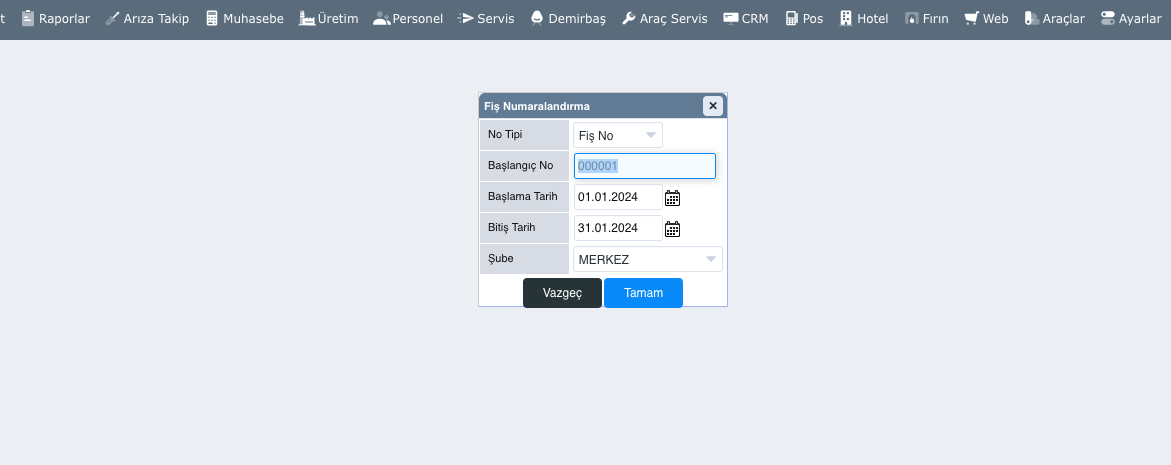
2-)Hesap planı nasıl oluşturabilirim?
Muhasebe>Hesap Planı menüleri altından Hesap Planı oluşturabilirsiniz. Karşınıza çıkan ekranın sol köşedeki Yeni Hesap Kodu’na tıklayarak hesap planınızı oluşturabilirsiniz. Hesap Planını yazıp sihirbaz ikonuna tıkladığınızda en son oluşturulan hesap kodunun bir fazlasını otomatik getirecektir. Bununla birlikte “Detay” tabı altından Cari, Stok gibi bilgileri işaretleyerek ön muhasebe tarafındaki kaydını da tek tuşla oluşturabilirsiniz.
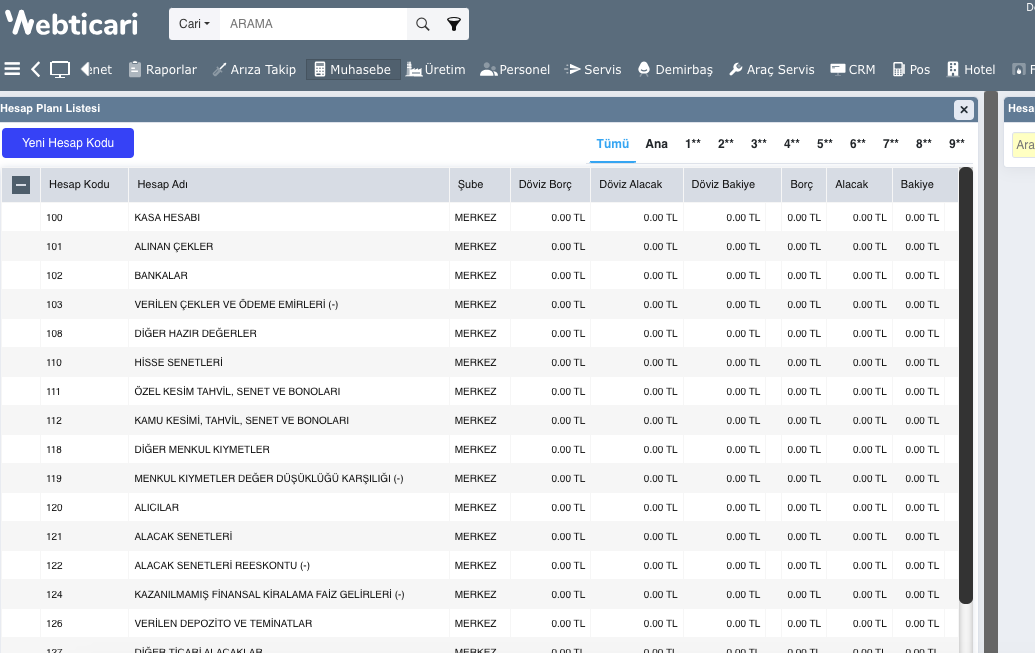
3-)Hesap Planını dışarı/içeri aktarmak istiyorum ?
Muhasebe>Servis>Aktar>Hesap Planı İçeri Aktar/Hesap Planı Dışarı Aktar menüleri altından “Dışarı Aktar” ile mevcut hesap planınızı bir excell dosyası olarak dışarı alabilirsiniz. Benzer şekilde “İçeri Aktar” ile bir excell dosyasında olan hesap planınızı içeriye aktarabilirsiniz. Bu işlemi yapabilmek için öncelikle mavi renkte yazılmış olan “Şablonu İndir” ile hesap planını yapıştıracağınız şablonu bilgisayarınıza indiriniz, ve ilgili alanları doldurunuz.
1-) Hazırlamış olduğunuz Excel dosyasını “Göz at” butonu ile bilgisayarınızdan bulup seçiniz.
2-) Excel dosyasını Gözat diyerek bilgisayar içerisinden bulduktan sonra “Git” butonu ile dosyayı sistem içerisine aktaracaktır.
3-) “Şablonu İndir” butonu ile hesap planını yapıştıracağınız şablonu bilgisayarınıza indirerek hesap planlarınızı bu şablon üzerine yapıştırınız veya manuel doldurunuz.
4-)Muhasebe altından gelir tablosu aldım fakat bunu xml olarak dışarı almak istiyorum böyle bir ayar var mı?
Webticaride şuan böyle bir ayar bulunmamaktadır. PDF ve EXCEL olarak dışarı alım bulunmaktadır.
5-)Dönem sonu açılış ve kapanış fişlerini nasıl oluşturabilirim?
Bu işlem için webticaride 2 seçenek bulunmaktadır.
1- Dönem sonu yapılacak olan devir işleminde aynı ekranda yer alan Gelişmiş Seçenekler altından eğer hesap planlarınızı ve diğer alanların hepsini devretti iseniz seçili olan bütün tikleri kaldirip sadece “Muhasebe Hesap Bakiyelerini Devret” işaretli olmasına dikkat ediniz. İşaretledikten sonra devret dediğinizde otomatik olarak eski dönemde kapanış yeni dönemde açılış fişini otomatik oluşturmaktadır.
İşlem Sırası; Ayarlar>Genel Ayarlar>Firma>Devir İşlemleri>Gelişmiş Seçenekler>Muhasebe Hesap Bakiyelerini Devret
2- Dönem sonu Açılış ve Kapanış fişlerinizi manuel olarak Muhasebe>Fişler>Açılış/Kapanış Fişleri menüleri altından oluşturabilirsiniz.
Eski dönemde kapanış fişinizi oluşturduktan sonra yeni dönemde açılış fişinizi oluşturabilirsiniz.
6-)Yansıtma işlemini webticaride nereden yapabilirim?
Muhasebe>Yansıtma>Yansıtma Şablonu menüleri altından şablonumuzu tanımlayıp kaydediniz.
Yansıtma şablonu içerisinde iken, Gider hesabı alanında ana hesabı seçerseniz altındaki tüm alt hesapları yansıtır. Detay gruplamak isterseniz ana hesabı değil aşağıdaki gibi alt hesapları ekleyiniz.
Daha sonra Muhasebe>Yansıtma>Dönem İçi Yansıtma menülerinden hesapların ister tümünü isterseniz yanındaki kutucuklardan hesaplanması istenenleri işaretleyerek Yansıt dediğinizde dönem için yansıtma işlemi tamamlanmış olacaktır.
Son olarak Muhasebe>Yansıtma>Dönem Sonu Yansıtma menülerinden tarih aralığını girip Tamam butonuna basılarak yansıtma işlemi tamamlamış olur.
NOT: Yıl sonu veya istediğiniz bir dönem sonunda Muhasebe>Yansıtma>Gelir veya Gider Kapat ile mahsup fişinizi oluşturabilirsiniz.
7-)Muhasebe Hesap planı hareketlerini başka bir muhasebe hesap planına aktarabilir miyim?
Hesap hareket aktarımına Muhasebe>Servis>Hesap Hareket Aktarımı menüleri altından ulaşabilirsiniz. Karşınıza gelen ekranda Eski Hesap Kodu alanına hesap plan kodunuzu yazıp enter yaptığınızda hesap planınızı açılan ekrandan seçebilirsiniz. Yeni Hesap Kodu alanına ise aktarım yapılacak olan hesap planı seçilir. Eğer Hesap planınızı açmadıysanız alan üzerinde iken enter yaparsanız karşınızdaki ekrandan yeni hesap planınızı oluşturabilirsiniz.
Not:Hangi Şubede işlem yaptığınıza dikkat ediniz.
Aktarım bittikten sonra Muhasebe>Hesap Planı menülerinden yeni hesap planınızın hareketlerini kontrol edebilirsiniz.
8-)Muhasebe Hesap Planlarının tamamını tek seferde silmek istiyorum.
Program içerisinde de böyle bir ayar bulunmamak ile birlikte sistem hareketi olan muhasebe hesap planlarını silmenize izin vermeyecektir.
9-)2015 Yevmiye Defterini sıralatıp yazdırmak istiyorum. Nasıl yapabilirim?
Muhasebe>Defter menüleri altından Yevmiye Defterini seçip karşınıza açılan ekranda sağ tarafta bulunan Gelişmiş Seçenekler ekranından Sıralama işlemini yapabilir tarih aralığı vererek defterin ister yazdırabilir, isterseniz Excel, Pdf, Mail olarak dışarıya aktarımını gerçekleştirebilirsiniz.
10-)Fiş ve yevmiye numaralandırdım fakat sıra numarasını kontrol ettiğimde sonlara doğru sırası karışık gelmektedir. sıra numarasını nasıl düzeltebilirim?
Muhasebe>Servis>Fiş Numaralandırma işlemini yaparken Başlangıç No olarak verilen alana tahmini fiş numaranızdan daha büyük bir başlangıç numarası verirseniz sıra karışmayacaktır. Örneğin; 000001 yada 0000001 gibi.
11-)Yevmiye Defteri sayfa sayısını nasıl öğrenebilirim?
Muhasebe>Defter>Yevmiye altından dökmüş olduğunuz defteri Yazdır dediğinizde karşınıza baskı önizleme ekranı gelecektir. Gelen ekranda yevmiyenin kaç sayfa olduğu Yazdırılacak Toplam Yaprak Sayısında belirtilmektedir.
12-)Carimin hareketler toplamı 5000 TL yi geçmesine rağmen ba-bs de çıkmıyor.
Cari>Cari Seç menülerinden Carinin vergi dairesi ve vergi numarasının olup olmadığını var ise doğruluğunu kontrol ediniz. İkinci olarak Ayarlar>Seçenekler menüsünden Muhasebe tabı altındaki BA-BS Hesap Planlarında kontrol edilecek hesapların tanımlı olmsı gerekmektedir.